"Työstän vanhaa dokumenttia valokuvissa, miten voin tehdä sumeista kuvista selkeämpiä iPhonessani?"
On monia syitä, miksi sinun on poistettava kuvien sumennus iOS-laitteellasi. Otit esimerkiksi kuvia lapsesi syntymäpäiväjuhlissa, mutta ne ovat hieman epäselviä. iPhone-kamerat ovat erinomaisia, mutta se ei tarkoita, että se tuottaa selkeää kuvaa joka kerta. Siksi tämä opas kertoo sinulle useita tapoja saada valokuvasi selkeämpiä iPhonessasi.
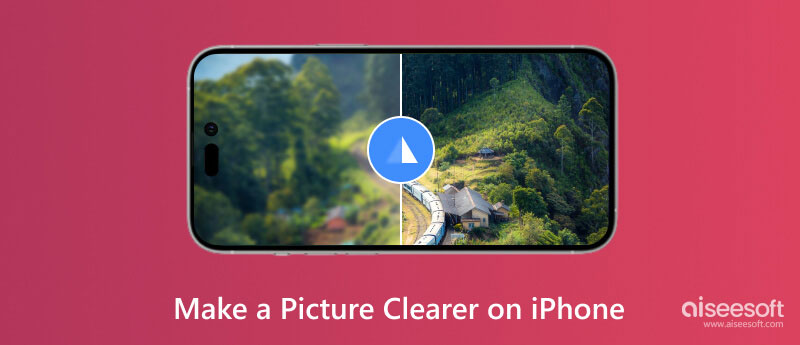
Keskivertoihmisille sumean kuvan korjaaminen ei ole yksinkertaista työtä. Onneksi on olemassa muutamia sovelluksia, jotka yksinkertaistavat työnkulkua. PicwandVoit esimerkiksi skaalata kuvia ja terävöittää epäselviä kuviasi usealla napautuksella. Sillä on mahdollisuus nostaa valokuvaresoluutio 1080p tai 4K. Esiasetukset tekevät siitä helpoimman tavan tehdä sumeasta kuvasta selkeämpi iPhonessa. Tässä on vaiheet työn suorittamiseksi:
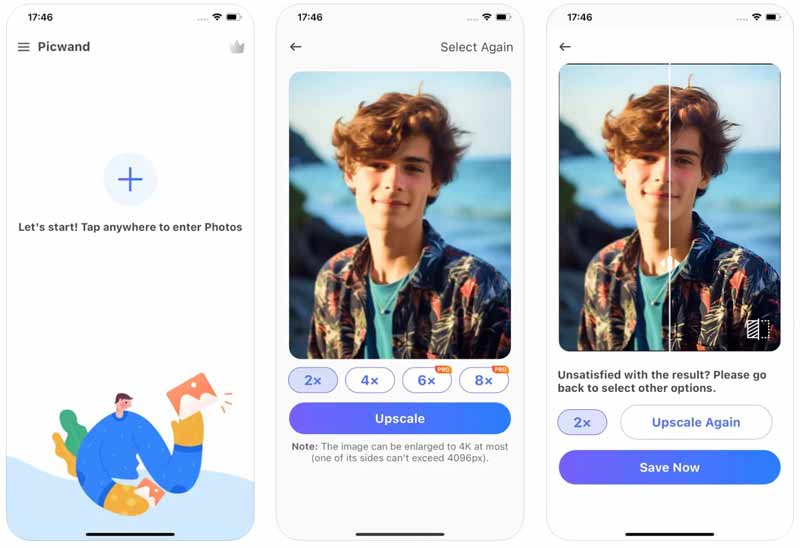
Online-valokuvatehostin on toinen tapa tehdä epäselvästä valokuvasta selkeämpi iPhonessa. Suurin hyöty on se, että et pyydä sinua asentamaan mitään sovellusta muistiisi. Aiseesoft Image Upscaler, esimerkiksi on ilmainen valokuvien tehostin verkossa. Se käyttää tekoälytekniikkaa epätarkkojen ja korkeatasoisten kuvien laadun korjaamiseen ilman teknisiä taitoja.
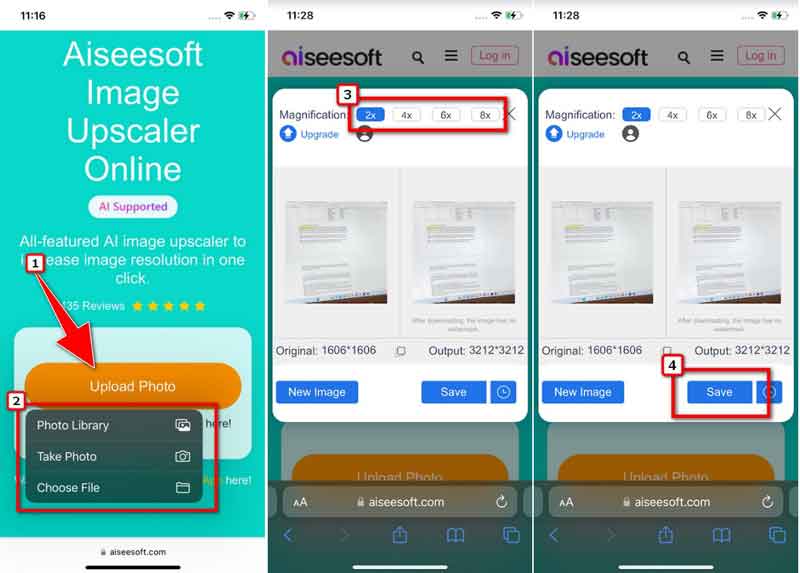
Valokuvat-sovelluksella on mahdollisuus tehdä sumeasta kuvasta selkeämpi iPhonessa. vaikkakin Terävyys ominaisuus on hyvin yksinkertainen, kannattaa yrittää saada työ tehtyä asentamatta ylimääräisiä sovelluksia.
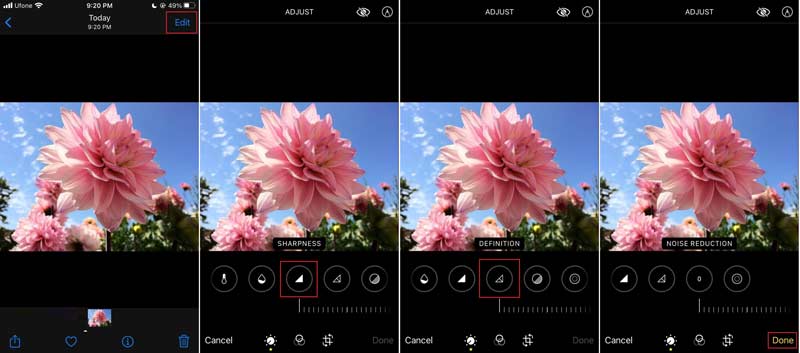
Snapseed on Googlen kehittämä kattava kuvankäsittelysovellus. Tällä hetkellä monilla iPhone-käyttäjillä on tämä sovellus laitteissaan valokuvien ja kuvien retusointia varten ennen verkkoon lähettämistä. Se on toinen tapa korjaa epäselvät valokuvasi iPhonessa.
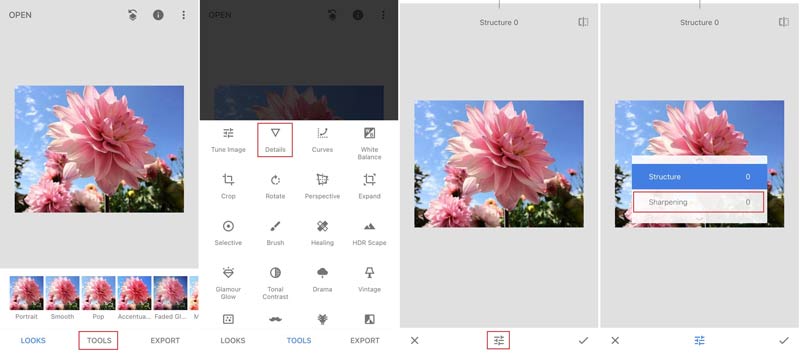
Nyt Adobe on julkaissut Photoshopin mobiiliversion iOS-laitteille. Vaikka et voi saada kaikkia edistyneitä ominaisuuksia työpöytäversiossa, se riittää tekemään epäselvästä valokuvasta selkeämmän iPhonessa tai iPadissa.
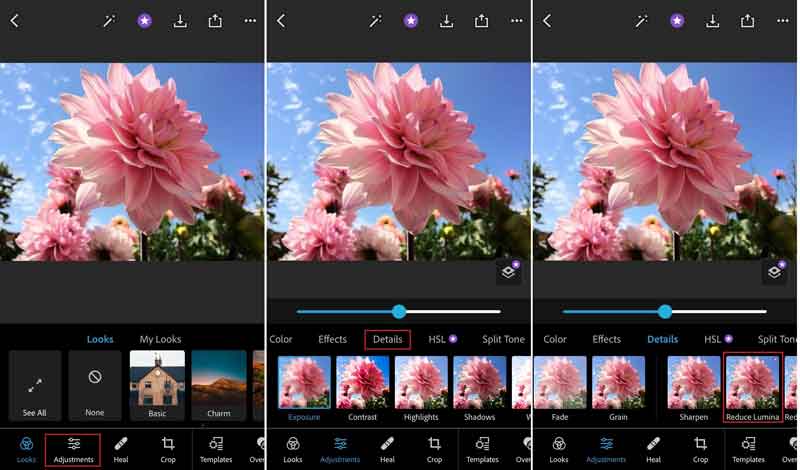
Voitko terävöittää valokuvia iPhonellasi?
Joo. Sinä pystyt terävöittää valokuvaa iPhonessa sisäänrakennetulla Photos-sovelluksella, kolmannen osapuolen valokuvankäsittelysovelluksella tai käyttämällä online-valokuvanparannusohjelmaa iPhonessasi.
Kuinka ottaa korkealaatuisia kuvia iPhonella?
Ensinnäkin, pysy vakaana, kun otat valokuvia iPhonellasi. Aseta sitten tarkennuspiste tai käytä automaattitarkennustoimintoa. Valo on välttämätöntä korkealaatuisten kuvien ottamiseksi. Tietenkin sinun tulee välttää viljaa tai digitaalista kohinaa.
Miksi iPhone pakkaa kuviani?
Tilan säästämiseksi iPhone pakkaa kuvat automaattisesti. Voit välttää kuvien pakkaamisen tallentamalla ne tehokkaaseen kuvamuotoon. Siirry Asetukset-sovellukseen, napauta Kamera, valitse Formaatit, ja valitse Korkea hyötysuhde.
Yhteenveto
Nyt sinun pitäisi oppia ainakin 5 tapaa tee kuvasta selkeämpi iPhonessasi. Valokuvat-sovellus on helpoin tapa saada parempi kuva. Tai voit käyttää kolmannen osapuolen sovellusta, kuten Picwandia. Ihmisille, jotka eivät halua asentaa ylimääräisiä sovelluksia laitteilleen, Aiseesoft Image Upscaler on paras vaihtoehto. Jos sinulla on muita kysymyksiä tästä aiheesta, jätä viesti tämän viestin alle, niin vastaamme siihen nopeasti.

Video Converter Ultimate on erinomainen videomuunnin, -editori ja -tehostin, jonka avulla voit muuntaa, parantaa ja muokata videoita ja musiikkia 1000 muodossa ja enemmän.
100 % turvallinen. Ei mainoksia.
100 % turvallinen. Ei mainoksia.